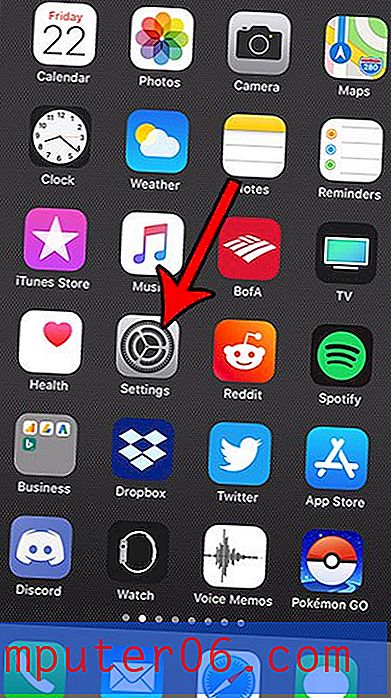Как да направите папки за снимки в iOS 9
Вашият iPhone автоматично ви позволява да сортирате снимките си по дата и местоположение. Той дори може да различи „селфи“ и скрийншоти сред снимките на вашия Camera Roll и ги поставя в собствените си папки.
Но ако имате някакъв друг начин, по който бихте искали да сортирате вашите снимки, тогава добър вариант е да създадете свои собствени папки със снимки. След това можете да изберете снимки, които искате да включите в тези папки, което ви позволява да създадете нов начин за разглеждане през вашата библиотека с изображения.
Създаване на нови албуми или папки за снимки в iOS 9
Стъпките в тази статия бяха извършени на iPhone 6 Plus, в iOS 9.2. Същите тези стъпки ще работят и за други модели iPhone, работещи под iOS 9.
Ето как да създадете папка със снимки в iOS 9 на iPhone -
- Отворете приложението Снимки .
- Докоснете опцията Албуми в долната част на екрана.
- Докоснете иконата + в горния ляв ъгъл на екрана.
- Въведете името на новата си папка със снимки, след което докоснете бутона Запиши .
- Изберете снимки, които да добавите в папката, след което докоснете бутона Готово в горния десен ъгъл на екрана, когато приключите.
Тези стъпки са показани и по-долу, със снимки -
Стъпка 1: Отворете приложението си за снимки .

Стъпка 2: Изберете раздела Албуми в долната част на екрана.
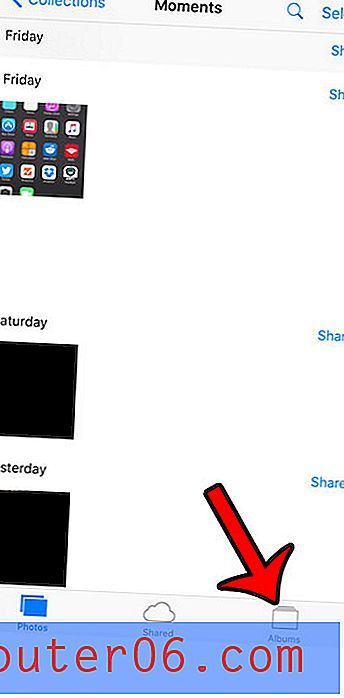
Стъпка 3: докоснете бутона + в горния ляв ъгъл на екрана.
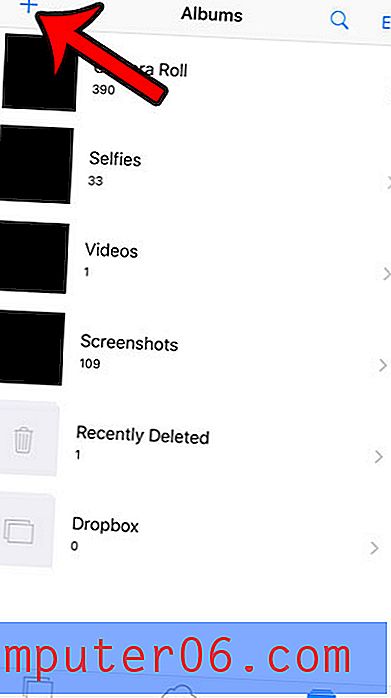
Стъпка 4: Въведете името, което искате да използвате за новата папка със снимки, след което докоснете бутона Запиши .
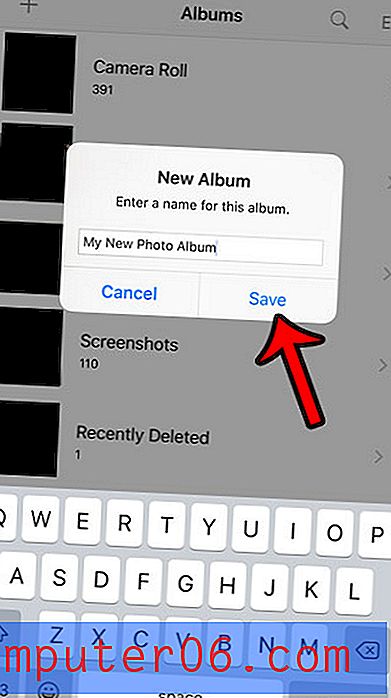
Стъпка 5: Докоснете снимките, които искате да включите в папката. Можете да докоснете бутона Готово в горния десен ъгъл на екрана, когато приключите.
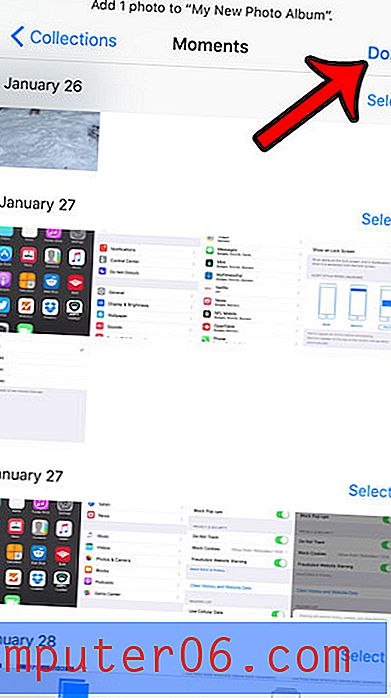
Обърнете внимание, че изтриването на снимки от вашите персонализирани папки със снимки не ги изтрива от ролката на камерата. ако искате да изтриете снимка, която сте добавили към някоя от потребителските си папки, ще трябва да я премахнете и от ролката на камерата.
Изтрихте ли няколко снимки от вашия Camera Roll, само за да разберете, че те все още са там в папката Наскоро изтрити? Научете как да изпразните тази папка, така че изтритите ви снимки да бъдат действително премахнати от вашия iPhone.